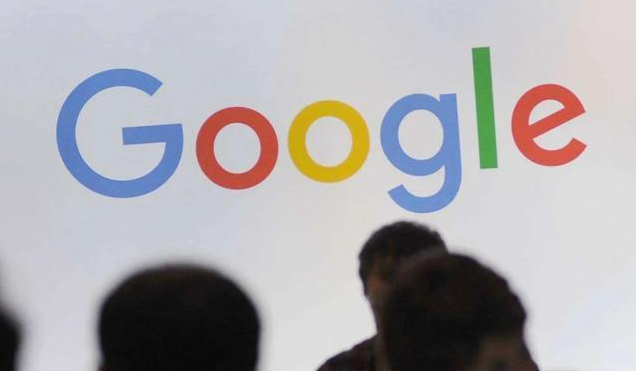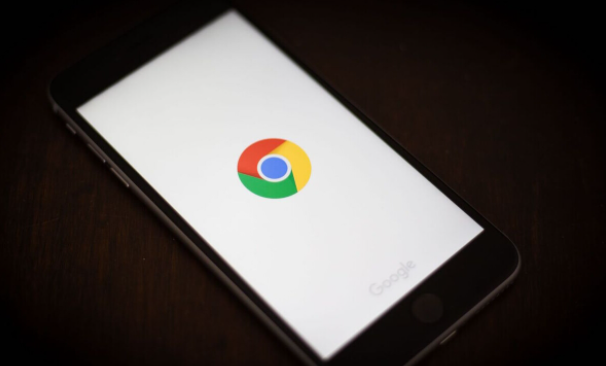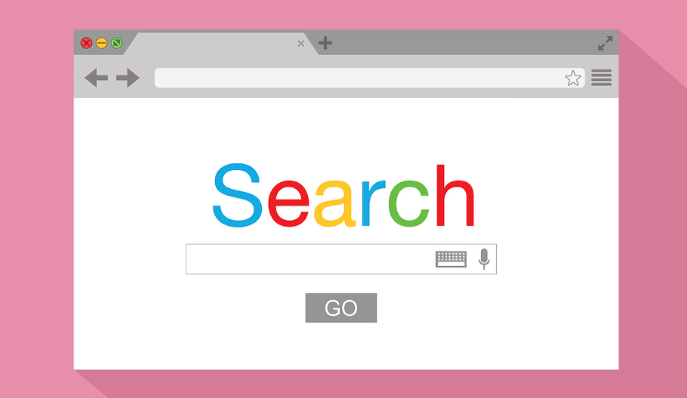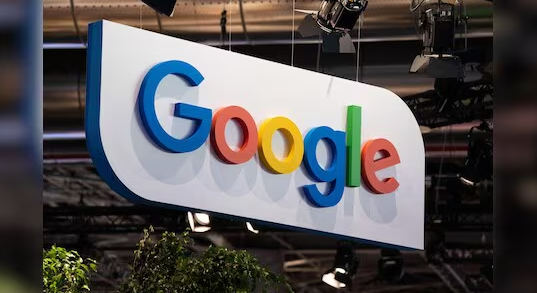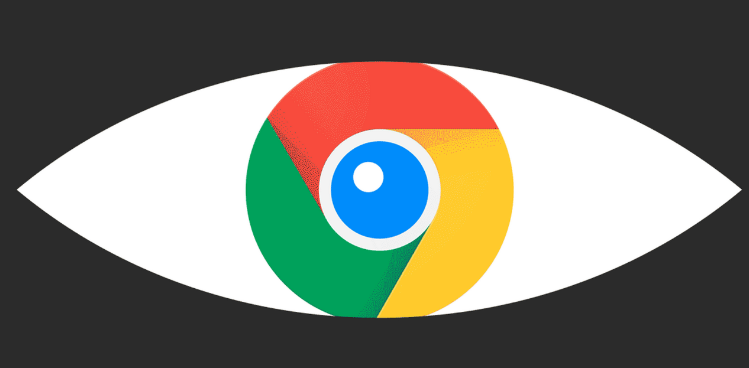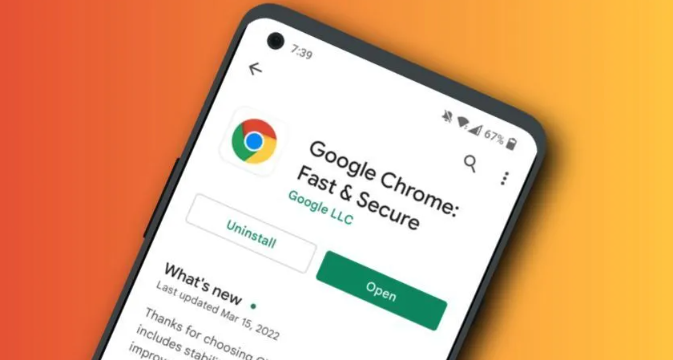详情介绍

1. 检查网络连接:确保设备已连接到互联网,并且网络稳定。可以尝试打开其他网站或进行网络速度测试,以确认网络是否正常。如果网络不稳定或中断,可能导致同步失败。同时,检查谷歌账户的网络权限设置,确保其能够正常访问网络。
2. 查看路由器限速设置:有些路由器可能设置了下载限速功能,导致Google浏览器下载速度过慢或无法下载。登录路由器的管理界面(通常在浏览器中输入路由器的IP地址,如192.168.1.1),查找下载限速设置选项,将其关闭或调整为合适的速度限制,然后保存设置并重启路由器,再进行下载尝试。
3. 清理浏览器缓存和Cookie:过多的缓存文件和Cookie可能会拖慢浏览器的运行速度,进而影响下载速度。可点击右上角的菜单图标,选择“更多工具”,然后点击“清除浏览数据”,勾选“缓存的图片和文件”以及“Cookie和其他网站数据”等选项,点击“清除数据”。
4. 更新谷歌浏览器至最新版本:旧版本的浏览器可能存在一些已知的问题或漏洞,导致下载速度较慢。可点击右上角的菜单图标,选择“帮助”,然后点击“关于Google Chrome”,浏览器会自动检查并更新到最新版本。
5. 优化网络连接设置:确保网络连接稳定,可尝试重启路由器或切换至其他网络环境后重新下载。如果使用的是无线网络,可尝试靠近路由器以获得更好的信号强度。此外,可尝试更换DNS服务器,如使用Google的8.8.8.8和8.8.4.4,或Cloudflare的1.1.1.1,有时可以显著提高下载速度。
6. 启用多线程下载:在Chrome地址栏输入chrome://flags/enable-parallel-downloading并回车,将标黄的选项改为“Enabled”,重启浏览器即可。这样可以加快下载速度,尤其是在下载大文件时效果更为明显。
7. 使用下载加速器:可安装专门的下载加速器软件,如IDM等。先获取下载链接,将链接复制到下载工具中新建任务,在工具设置里开启多线程下载等加速选项,能有效提升下载速度。
请注意,以上信息仅供参考。在实际操作过程中,可能会因浏览器版本、操作系统等因素而有所不同。如果软件本身提供了相关的设置选项或工具,建议优先使用软件自带的功能进行调整。